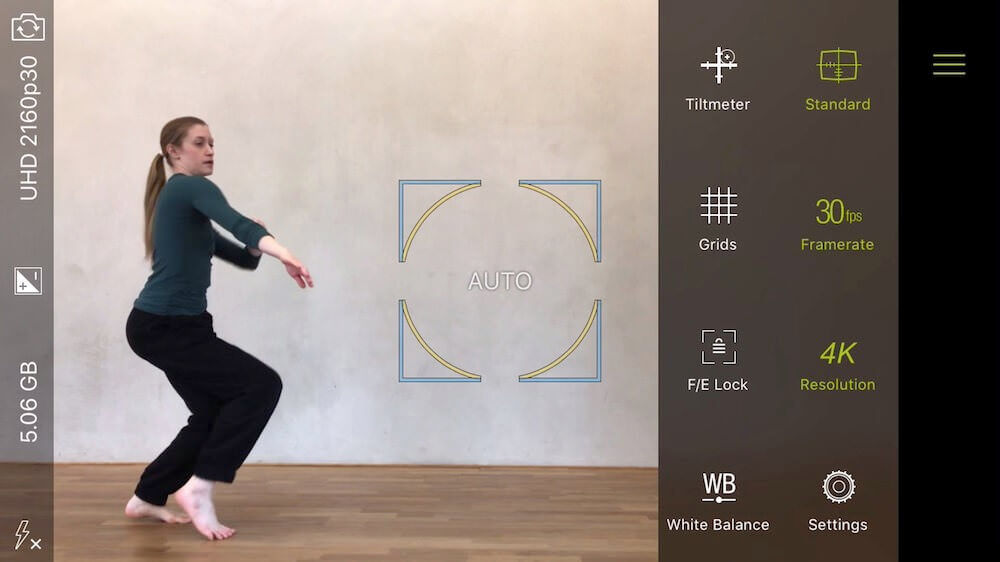ボクがオススメするiOSカメラアプリ「ProCamera」の映像撮影TIPSがProCameraの公式YouTubeチャンネルで公開されていました!
ProCameraは写真撮影から写真編集と、細かく設定できる高機能なオススメカメラアプリです。写真撮影ではHDR撮影などがよく見られるポイントだったのですが、映像撮影においてもProCameraは細かい事ができるのです。
たとえば、映像の画質(HDとか4K)を設定できるのはもちろん、FPSの設定も行えるアプリです。
今回ご紹介する映像「Official ProCamera Tutorial - Resolution & Frame Rate (iPhone Video)」ではiPhoneを使って映像撮影の基本操作が分かります。全文日本語ではないですが、操作パネルで説明してくれるので分かりやすいですよ!
ProCameraで映像撮影
こちらが今回ご紹介するProCameraのTIPS映像です。説明されているのは、フォーカスの合わし方や、ProCameraのグリッド、映像画質、FPS設定などについてです。ぶっちゃけこの映像だけ見ておけばProCameraで映像を撮影するときに助けになってくれます。
- 有料だけどオススメ!
- ボクの実名がアプリ内に…
グリッドと傾き、そしてフォーカスと露出
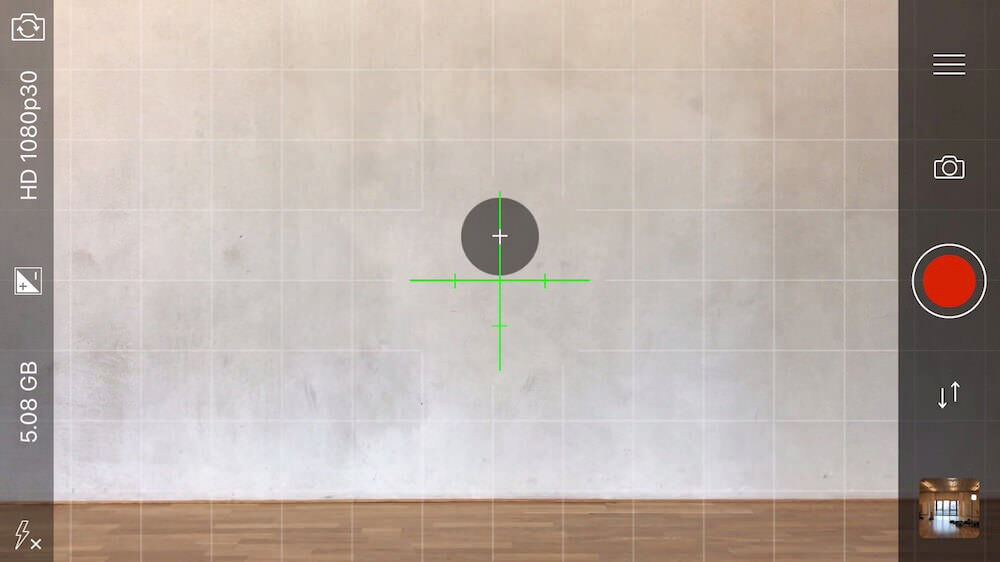

ProCameraは写真モード(写真、HDR、LOWLIGHT+、LOWLIGHT)と同様に、傾きセンサやグリッド表示で水平がとてもかんたんにとりやすくなってます。また画面タップでフォーカスフォーカスや明るさを決められます。フォーカスや露出のカーソルを動かせば個別に調節ができます。これが結構便利なですよね。
もちろん、映像撮影中もフォーカスなどを調節可能なんですよね。
- ぶっちゃけ「慣れ」が必要
- 慣れるとめっちゃ便利!
さまざまな解像度とFPS

ProCameraで撮影できる解像度は最小がVGAサイズから、最大が4Kまで対応している(機種による)。4Kになればそれはそれはきれいな映像を撮影可能です。
また、FPSを調節する事ができ、最大240FPSで撮影が可能。FPS240ともなってくると、10秒ぐらいで40MBほどの容量になります。(ただし解像度は最大で720Pになります。)
ちなみにいくつか最大値をご紹介します。
| 4K(UHD2160) | 30FPS |
|---|---|
| HFR 1080 | 120FPS |
| HFR 720 | 240FPS |
| HD 1080 | 30FPS |
| HD 720 | 30FPS |
| HQ 480 | 30FPS |
一応撮影の解像度を選択すれば、その時とれるFPSの最高値を示してくれるようです。HFR(ハイフレームレート)な写真も撮れちゃえるのがイイっすね。120FPSなんて、かなりスローな感じで撮影できますよ!
なのでシャープに取りたい!でもスローに行きたい!ってのなら、HFR1080の120FPSなんかで撮影しちゃえばいいってことですね!ちなみにこの設定はiPhone 7 Plusで可能な設定です。
iPhone 6 Plusの場合は4Kに対応していないので4K撮影は無理ですし、HFR 1080の上限も60FPS…なんて機種依存ですがそういうものがあります。
- スロー映像とかめっちゃかっこいいよ!
- そのかわり容量がめちゃくちゃ必要!
映像も、ProCameraで。
ProCamera、けっこう映像もいけるっしょ!?カメラアプリとしても優秀で、写真編集も高機能で、さらに動画もけっこういけちゃうんだぜ?
以前ご紹介した電子スライダーとかがセットになったGrip Gear的なものと組み合わせたらいい感じの映像とれるだろうなー!
あと、ProCameraが公開している今回紹介した映像を見てみると分かるのですが、シェアする段階で圧縮とかもできちゃうのもわりとイイよね!
ということで、ProCamera、イイヤツでしょ!?有料だけどオススメだぜ!?